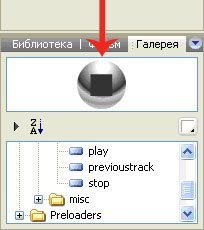-ћетки
-–убрики
- јнимаци€ (105)
- ¬идео (89)
- * мое видео (29)
- ¬ышивка (2)
- * мо€ вышивка (2)
- ƒизайн (127)
- * аватары (24)
- * декор, украшалочки (7)
- * кнопочки, переходы (47)
- * разделители (17)
- * фоны (32)
- ƒрузь€м (48)
- ≈да и кулинари€ (10)
- * мультиварка - мои рецепты (1)
- * полезные советы (2)
- * рецепты (4)
- * украшение блюд (1)
- * украшение новогоднего стола (5)
- ∆ивопись, иллюстрации (7)
- ∆ивотные, птицы (202)
- * белки (6)
- * кошки (146)
- * птицы (13)
- * собаки (5)
- «доровье (5)
- «наки зодиака (1)
- »ркутск, Ѕайкал, мои путешестви€ (51)
- липарт, кластер, скрап-наборы (93)
- * анимаци€ (26)
- * бабочки, насекомые (1)
- * девушки (4)
- * детские (9)
- * животные (7)
- * заготовки дл€ творчества (28)
- * надписи (18)
- * новогодние и зимние (24)
- * осенние (2)
- * пасхальные (4)
- * праздничные (11)
- * романтические (2)
- * сказочные (2)
- * цветочные (15)
- ћои работы (206)
- ћои уроки (11)
- ћузыка (109)
- * балет (1)
- * как получить ссылку на музыку (1)
- * клипы (19)
- * любимые оперные арии (1)
- * сайты с музыкой (1)
- * танцы (1)
- Ќовый год и –ождество (214)
- ќбои дл€ рабочего стола (26)
- ќткрытки (176)
- * благодарности (21)
- * комментарии (32)
- * музыкальные (30)
- * поздравительные (46)
- * эпиграфы (12)
- ѕлееры (192)
- * HTML плееры (27)
- * кнопочки дл€ плееров (5)
- * кошки (7)
- * любовь, сердечки (23)
- * люди, куколки, феи, ангелы (36)
- * музыкальные, ноты, танцы (13)
- * новогодние, рождественские (29)
- * поздравительные, праздничные (39)
- * птички, животные, насекомые (24)
- * разделители (16)
- * сезонные (42)
- * цветочные (73)
- * юмор, забавные (9)
- ѕоздравлени€ (304)
- * 8 ћарта (23)
- * день матери (4)
- * день рождени€ (158)
- * имена (36)
- * новый год (39)
- * пасха (3)
- * поздравлени€ с флешками (85)
- * рождество (13)
- ѕозитив (18)
- ѕолитика (15)
- ѕоэзи€ (87)
- ѕрирода (44)
- ѕрограммы, браузеры (66)
- –амочки (155)
- * весенние (9)
- * видеорамочки (10)
- * вышивка (2)
- * детские (3)
- * зимние (27)
- * кулинарные (5)
- * летние (2)
- * музыкальные (4)
- * новогодние (21)
- * осенние (7)
- * пасхальные (3)
- * поздравительные (38)
- * простые (26)
- * религиозные (1)
- * рождественские (14)
- * романтические (7)
- * с ангелами (2)
- * с девушками (22)
- * с животными (3)
- * с кошками (10)
- * сделаны в фотошопе (71)
- * сказочные (3)
- * цветочные (23)
- —порт (6)
- —сылки дл€ Ћирушника (14)
- —хемы дл€ дневника (156)
- * весенние (41)
- * зимние (22)
- * летние (29)
- * новогодние (15)
- * осенние (14)
- * праздничные (22)
- * рождественские (6)
- * романтические (11)
- * с кошками (7)
- * сказочные (4)
- * цветочные (62)
- ”роки по CodePen (4)
- ”роки по magic particles 3d (1)
- ”роки по флеш (37)
- * уроки Adobe Flash CS6 (11)
- * уроки Aleo Flash Intro Banner (5)
- * уроки Sothink SWF Quicker (24)
- * уроки по часикам (7)
- ”роки по фотошопу (46)
- * Alien Skin (8)
- * анимаци€ в фотошопе (22)
- * выделение в фотошопе (4)
- * маски в фотошопе (6)
- * обработка картинок (2)
- * рамочки в фотошопе (5)
- * текст в фотошопе (2)
- * установка фотошопа (3)
- ”роки разные (32)
- * генераторы (6)
- * музыка дл€ плеера (3)
- * оформление дневника (9)
- * текст дл€ блогов (3)
- * уроки HTML (9)
- * уроки русского €зыка (1)
- ‘арфор, антиквариат (2)
- ‘лешки, flash (471)
- * информеры (15)
- * календари (7)
- * флеш заготовки (8)
- * флеш плееры (216)
- * часики (31)
- * эпиграфы (34)
- ‘ото (104)
- * больше, чем фото... (4)
- * сп€щие кошки (2)
- ‘отошоп (17)
- * плагины и фильтры (5)
- * шрифты, стили, кисти, маски, градиенты (11)
- ÷веты (31)
- ёмор (138)
- * котоматрица (85)
-‘отоальбом
-ѕоиск по дневнику
-ѕодписка по e-mail
-—татистика
—оздание плеера с кнопками на картинке-фоне в программе Sothink SWF Quicker |
—кажу сразу, что картинка может быть в любом формате – .jpg (.jpeg), .png или .gif (анимаци€). я возьму вот такую анимированную картинку из интернета – корзинку с цветами.
1. ќткрываем русскую портативную версию программы Sothink SWF Quicker 5.3.511. ¬низу должна быть открыта закладка – "—войства".
»зменим размер сцены, выставл€ем размеры нашей картинки. –азмер готовой флешки будет именно такой. ѕосле ввода нужных размеров не забываем нажать клавишу Enter, только тогда размер сцены изменитс€. ƒвига€ ползунки, расположите рабочее поле по центру.
≈сли рабочее поле слишком большое, можно изменить масштаб, чтобы его было видно хорошо.
2. Ќа "¬ременной шкале" создадим 4 сло€. ƒл€ этого 3 раза нажмЄм на значок "¬ставить слой".
ѕереименуем слои, чтобы не путатьс€. ƒл€ переименовани€ дважды щЄлкнем мышкой по имени сло€, и в открывшемс€ окне напишем новое им€.
ЌазовЄм слои " артинка", "Play", "Stop" и "—крипт".
3. »мпортируем наш фон-картинку в "Ѕиблиотеку".
≈сли картинка статична€, то импортируем еЄ сразу. ƒл€ этого наверху в меню нажимаем на пункт "‘айл" и выбираем вкладку "»мпортировать в библиотеку".
ќткроетс€ окошко со списком папок на вашем компьютере. Ќаходим нужный файл (его видно внизу в окне просмотра) и нажимаем кнопочку "ќткрыть".
‘айл с картинкой импортировалс€ в "Ѕиблиотеку".
≈сли вы случайно импортировали не тот файл, его можно удалить из "Ѕиблиотеки". ўЄлкните по его названию мышкой и нажмите на клавиатуре клавишу Delete. ‘айл будет удалЄн.
≈сли ваша картинка анимированна€, как у мен€, импортировать еЄ несколько сложнее.
¬ыбираем в меню пункт "¬ставка" и нажимаем вкладку "Ќовый символ".
¬ открывшемс€ окне в поле "»м€ символа" пишем слово "картинка", чтобы потом не запутатьс€. ¬ыбираем тип символа – видеоролик.
Ќажимаем кнопку "OK". ѕосле этого мы попадаем с основной сцены в окно редактировани€ вновь созданного символа – "картинка". —юда и будем импортировать нашу анимацию. Ќажимаем на кнопку "»мпорт".
¬ открывшемс€ окне находим нужный файл и нажимаем кнопочку "ќткрыть".
ѕо€витс€ сообщение о том, что на ¬ременной шкале необходимо добавить недостающие кадры.
Ќажимаем кнопку "ƒа". ‘айл импортируетс€ в "Ѕиблиотеку". ¬се кадры анимации по€в€тс€ на "¬ременной шкале" и в "Ѕиблиотеке" программы. роме того, в "Ѕиблиотеке" будет присутствовать "—имвол 2" – покадровый видеоролик анимации.
¬ палитре "“рансформаци€" дл€ картинки настраиваем параметры – в координаты X и Y заносим 0. Ќе забываем нажать клавишу Enter после введени€ нулей.
“еперь переходим на основную —цену, нажав на вкладку "—цена 1" над "¬ременной шкалой".
4. Ќа основном рабочем поле "—цена 1" выдел€ем первый слой " артинка", а в палитре инструментов делаем активным инструмент "¬ыбор".
ўелчком мыши в "Ѕиблиотеке" выдел€ем импортированный файл со статичной картинкой или символ "картинка". ≈сли у вас там много символов и символа "картинка" не видно, покрутите в "Ѕиблиотеке" полосу прокрутки справа и найдите его.
ћышкой перет€гиваем его на рабочее поле сло€ " артинка".
»дЄм в палитру "“рансформаци€". ƒл€ выравнивани€ по центру координата X должна быть равна половине размера ширины картинки, а координата Y должна быть равна половине высоты картинки. ≈сли размер задан нечЄтным числом, то значение координаты получитс€ не целым, как у мен€. Ќе забываем нажать клавишу Enter после выставлени€ значений координат.
“еперь закроем замочком слой " артинка", чтобы случайно не сдвинуть еЄ. ўелкаем на слое " артинка" в клеточку р€дом с глазком видимости сло€. ¬ клеточке по€витс€ замочек.
5. ¬ качестве кнопок Play и Stop можно использовать что угодно: картинки-кнопочки, надписи (их можно сделать в фотошопе и сохранить в формате .png, или написать пр€мо здесь), либо встроенные в программу кнопочки.
„тобы показать, как работать и с тем и с другим, в качестве кнопки Play € буду использовать картинку, а кнопку Stop вставлю готовую из программы.
6. ƒелаем активным слой "Play".
»мпортируем файл с кнопкой в "Ѕиблиотеку", как в пункте 3. ¬ меню нажимаем на пункт "‘айл" и выбираем вкладку "»мпортировать в библиотеку". Ќаходим нужную картинку с кнопкой и нажимаем кнопочку "ќткрыть". ‘айл с кнопкой по€витс€ в "Ѕиблиотеке".
≈сли вы хотите в качестве обеих кнопок Play и Stop использовать готовые картинки, их можно импортировать одновременно.
ѕеретаскиваем мышкой этот файл из "Ѕиблиотеки" на слой "Play". Ќе забывайте, что активным должен быть инструмент "¬ыбор".
нопочка слишком больша€, поэтому в палитре "“рансформаци€" € задам масштаб 40%. ћен€€ значени€ координат X и Y, расположим еЄ там, где хотим. я помещу еЄ внизу на корзинке. ћожно расположить еЄ и на свободном от картинки месте, главное, чтобы она была на выделенном белым цветом рабочем поле. Ќе забудьте нажать клавишу Enter после введени€ всех значений в палитре "“рансформаци€".
ƒл€ того чтобы эта статична€ картинка-кнопка могла стать элементом создаваемого плеера, еЄ необходимо сделать символом – видеороликом. Ќажмите на инструмент "¬ыбор", чтобы выделить кнопочку – вокруг кнопочки по€витс€ син€€ обводка.
Ќа панели "—войства" щелкаем по надписи "ѕреобразовать в символ". ¬ открывшемс€ диалоговом окне преобразовани€ в символ выставл€ем следующие параметры. “ип символа – видеоролик, точка регистрации – посередине.
Ќажимаем "OK". ¬низу на панели "—войства" дл€ вновь созданного символа "—имвол 3" в графу "»м€" вводим "play_bt".
¬сЄ, кнопочка Play создана. „тобы случайно не сдвинуть еЄ, закроем слой замочком, щЄлкнув на слое "Play" в клеточку р€дом с глазком видимости сло€. ¬ клеточке по€витс€ замочек.
7. ƒелаем активным слой "Stop".
≈сли в качестве кнопки Stop вы хотите использовать тоже картинку-кнопочку, делайте всЄ так же, как описано в пункте 6 дл€ сло€ "Play".
я же покажу, как вставить готовую кнопку из программы. –€дом с вкладкой "Ѕиблиотека" открываем вкладку "√алере€".
¬ ней открываем папку "Buttons" – щЄлкаем по плюсу р€дом с папкой.
«десь у нас ещЄ две папки. ќткрываем любую из них и выбираем понравившуюс€ кнопку. ƒл€ просмотра кнопок щЄлкаем мышкой последовательно по каждой и видим в окошке просмотра, как она выгл€дит.
я выбираю кнопку "stop" из папки "arrowmove". нопочку "play" € обычно беру из той же папки.
ѕеретаскиваем еЄ мышкой на слой "Stop".
Ёта кнопочка тоже слишком больша€, поэтому в палитре "“рансформаци€" зададим масштаб. ћен€€ значени€ координат X и Y, поместим еЄ там, где хотим. ћожно расположить еЄ поверх кнопки Play. ј можно на другом месте, всЄ равно на флешке будет видна только одна из них. Ќе забудьте нажать клавишу Enter после введени€ всех значений в палитре "“рансформаци€".
¬низу, на панели "—войства" дл€ вновь созданного символа "—имвол 4" в графу "»м€" вводим "stop_bt".
ћожно закрыть слой замочком.
» последнее дл€ этой кнопки. ¬се встроенные в программу кнопки звуковые. огда вы будете нажимать их на плеере, они будут издавать звуки. „тобы услышать какие, поводите мышкой по кнопке в окне просмотра внизу справа.
ћне эти звуки не нрав€тс€, € их удал€ю. —делать это просто. ќткройте вкладку "Ѕиблиотека". ѕользу€сь полосой прокрутки справа, найдите папку "stop.glb". Ёта папка содержит все символы нашей кнопки. “ам есть два символа со значком нотки, это и есть звуки.
¬ыделите каждый из этих символов мышкой и нажмите клавишу Delete.
¬сЄ, теперь при наведении мышки на кнопку звуки издаватьс€ не будут.
8. ƒелаем активным последний слой "—крипт".
¬ палитре "—войства" переходим на вкладку "ƒействие". ќткрываем эту вкладку.
опируем и вставл€ем в поле следующий скрипт:
stop_bt._visible=false;
play_bt.onRelease=function()
{
myMP3 = new Sound();
myMP3.loadSound(mp3, true);
play_bt._visible=false;
stop_bt._visible=true;
};
stop_bt.onRelease=function()
{
play_bt._visible=true;
stop_bt._visible=false;
myMP3.stop();
};
ѕроизводим проверку скрипта на наличие ошибок, нажав на зелЄную галочку над ним.
≈сли скрипт написан правильно, по€вл€етс€ такое сообщение:
9. «акрываем это окно и тестируем сам ролик, нажав на кнопку "ѕредварительный просмотр" (зелЄный треугольник).
¬ открывшемс€ окне просмотра вначале на картинке должна быть видна кнопка Play.
Ќажимаем на неЄ, по€вл€етс€ кнопка Stop.
Ќажмите на кнопку Stop, должна по€витьс€ кнопка Play. ≈сли кнопки мен€ютс€ при нажатии, значит у вас всЄ верно. «акрываем окно просмотра.
10. —охран€ем наш проект – нажимаем на пункт "‘айл" и выбираем вкладку "—охранить", или просто нажимаем Ctrl+S. «адайте проекту им€ и сохраните его. ¬ы всегда сможете открыть его и отредактировать, если вас что-то не устроит.
—охран€ем флешку-плеер в формате .swf (формат флеш) на компьютер. Ќажимаем кнопочку "Ёкспорт".
¬ названии флешки должны быть только латинские буквы.
–азмещаем флешку-плеер в интернете. я люблю заливать плееры на яѕ
«десь вы получите уже готовый код дл€ Ћиру.
ћожно поместить плеер в черновик своего дневника и потом посмотреть код. Ќо тогда вам придЄтс€ самосто€тельно подставить размеры плеера в код.
готовому плееру можно подгружать любую музыку в формате .mp3.
‘ормула дл€ размещени€ плеера с музыкой на страничке Ћиру выгл€дит следующим образом:
[flash=ширина_плеера,высота_плеера,—сылка_на_плеер.swf?
mp3=—сылка_на_музыку.mp3]
” мен€ из картинки получилс€ вот такой плеер:
нопочки Play и Stop можно вз€ть из моего альбома на яндекс фото. ќписание альбома здесь.
ѕри написании урока использовались материалы уроков:
”рок 1
”рок 2
—ери€ сообщений "* уроки Sothink SWF Quicker":
„асть 1 - ƒелаем музыкальную флеш открытку в программе Sothink SWF Quicker
„асть 2 - ƒелаем элементарный плеер сами в программе Sothink SWF Quicker
...
„асть 14 - ƒелаем элементарные цифровые часики в программе Sothink SWF Quicker
„асть 15 - ‘леш приветствие дл€ дневника, измен€ющеес€ в зависимости от времени суток
„асть 16 - —оздание плеера с кнопками на картинке-фоне в программе Sothink SWF Quicker
„асть 17 - ƒелаем flash открытку с музыкой своими руками
„асть 18 - —оздаем аналоговые часики в программе Sothink SWFQuicker. „асть 1 —оздание часового механизма.
...
„асть 22 - —оздание плеера "Ѕиение сердца" из статичной картинки. „асть I
„асть 23 - —оздание плеера "Ѕиение сердца". „асть II
„асть 24 - ”рок Sothink SWF Quicker " јнимаци€ роз"
| –убрики: | ћои уроки ”роки по флеш |
ѕроцитировано 64 раз
ѕонравилось: 37 пользовател€м
| омментировать | « ѕред. запись — дневнику — —лед. запись » | —траницы: [1] 2 [Ќовые] |
¬се, ћариночка, сделала плеер, а кнопки еще не научилась, нашла подход€щие готовые.